插上u盘怎么不显示|u盘在电脑上读不出来修复方法
u盘可以转移和存储各种文件,但是如果操作不当的话容易造成u盘的损坏.最近有网友反映自己的u盘在电脑上读不出来,不知道电脑读不了u盘该怎么办.下面小编就教下大家电脑无法读取u盘的解决方法.
1.将U盘插入电脑,然后打开此电脑。

2.在系统列表界面打开“设备管理器”。

3.在打开的“设备管理器”窗口中,展开“通用串行总控制器”。

4.选择“USB大容量存储设备”。

5.选择“X”图标并点击“卸载”,弹出确认窗口点击“确定”即可。

6.插入U盘,等待扫描完成,通用串行总控制器显示“USB大容量存储设备”,就是成功显示U盘。

以上就是u盘在电脑上读不出来该如何解决,希望能帮助到大家。
相关内容

u盘提示被写保护怎么办|u盘被写保护最简单解除
u盘提示被写保护怎么办|u盘被写保护最简单解除方法,写保护,解...

怎么恢复u盘删除文件|误删u盘文件恢复方法
怎么恢复u盘删除文件|误删u盘文件恢复方法,文件恢复,方法,删...

wps的行距怎么调整|正确调整行间距的方法
wps的行距怎么调整|正确调整行间距的方法,调整,方法,行间距,...

u盘目录被隐藏怎么办|u盘文件被隐藏了的解决方
u盘目录被隐藏怎么办|u盘文件被隐藏了的解决方法教程,隐藏,教...

stop0x0000008e蓝屏怎么处理|电脑蓝屏显示0*000
stop0x0000008e蓝屏怎么处理|电脑蓝屏显示0*0000008e如何解...

蓝屏050处理方法|笔记本开机报0X00000050蓝屏
蓝屏050处理方法|笔记本开机报0X00000050蓝屏,蓝屏,开机,处理...

windows未能启动图解|笔记本windows未能启动怎
windows未能启动图解|笔记本windows未能启动怎么修复,启动,修...

win7如何深度清理c盘|清理电脑c盘空间最有效的
win7如何深度清理c盘|清理电脑c盘空间最有效的方法,空间,有效...

win7设备管理器在哪|Win7系统设备管理器启动方
win7设备管理器在哪|Win7系统设备管理器启动方法,系统,方法,...
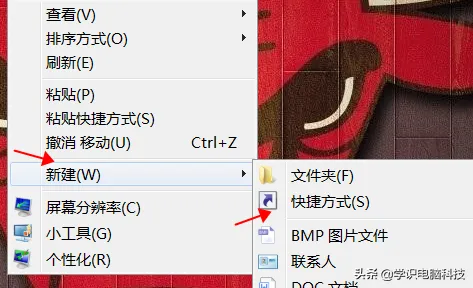
win10和win7共享文件|windows系统访问共享的方
win10和win7共享文件|windows系统访问共享的方法,系统,访问共...
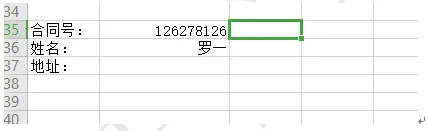
wps怎么弄下划线|wps给表格空白处打出下划线的
wps怎么弄下划线|wps给表格空白处打出下划线的方法,下划线,方...

优盘插入后无显示怎么办|u盘在电脑上能识别但显
优盘插入后无显示怎么办|u盘在电脑上能识别但显示不出来,显示...

u盘插电脑上没有反应|u盘不能读取的四个解决方
u盘插电脑上没有反应|u盘不能读取的四个解决方法,解决方法,读...
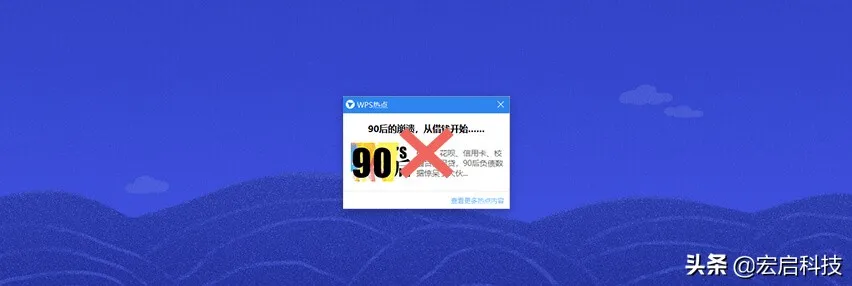
怎么关掉wps的广告|wps老是弹出小窗口广告解决
怎么关掉wps的广告|wps老是弹出小窗口广告解决方法,解决方法,...

打不开pptx如何处理|pptx无法读取和修复怎么解
打不开pptx如何处理|pptx无法读取和修复怎么解决,读取,修复,...



